HTTP/2が設定されているはずなのに、ブラウザ上でHTTP/1.1になってしまう場合はセキュリティソフトを確認
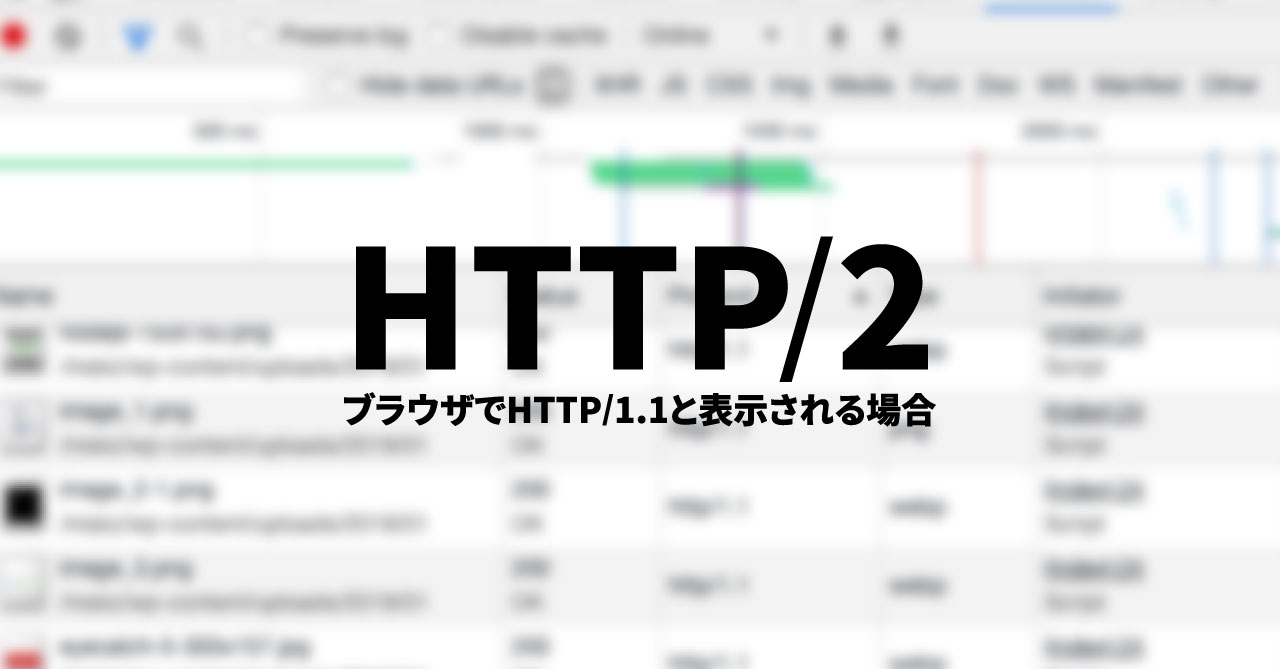
この記事の要約
- HTTP/2の設定をしているはずなのに、Chrome開発者ツールで確認するとHTTP/1.1になっている場合は、自分のPC環境だけの問題化も?
- セキュリティソフトの「Web Shield」をオフにするとHTTP/2になった
- チェックするときは注意が必要。もしくはHTTP/2 Testで確認する
当ブログはHTTP/2に対応しているのですが、ふとしたときに開発者ツールから確認してみるとHTTP/1.1になっていました。
サーバーを確認してもちゃんとHTTP/2になっているのになぜ?と思っていろいろ調べた結果、セキュリティソフトの影響でHTTP/1になっていました。
開発者ツールからHTTP/2に対応しているか確認する方法
Google Chromeの開発者ツールを開いて、[Network]タブへ移動してcommand + Rで再読込をします。
すると通信したファイル一覧が表示されるので、一覧のヘッダー上で右クリックして「Protocol」にチェックを入れます。
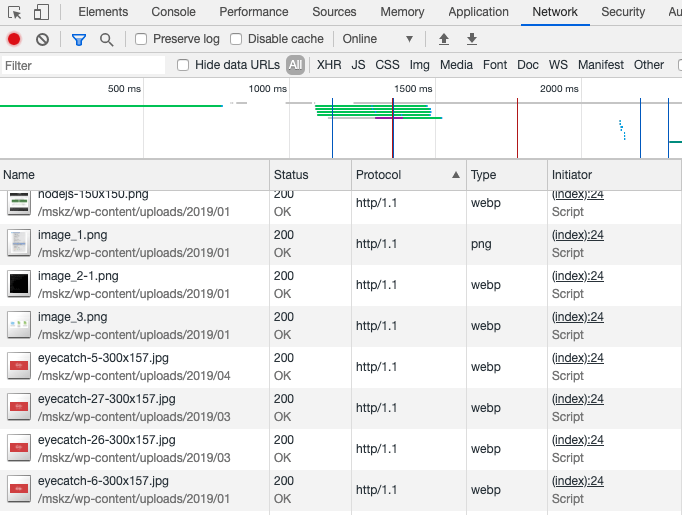
これで「Protocol」列が追加され、その部分が「http/2 + quic/46」と表示されていれば、HTTP/2で通信されています。
しかしここが「http/1.1」と表示される場合は、HTTP/1.1で通信されています。
今回の場合、当ブログを確認してみると「http/1.1」と表示されていました。
専用のチェックサービスでチェックする方法
開発者ツールを使う方法の他に、HTTP/2 Testというチェックサービスがあります。
このサイトにURLを入力をして「Test」を押すと、HTTP/2に対応しているかどうか確認できます。
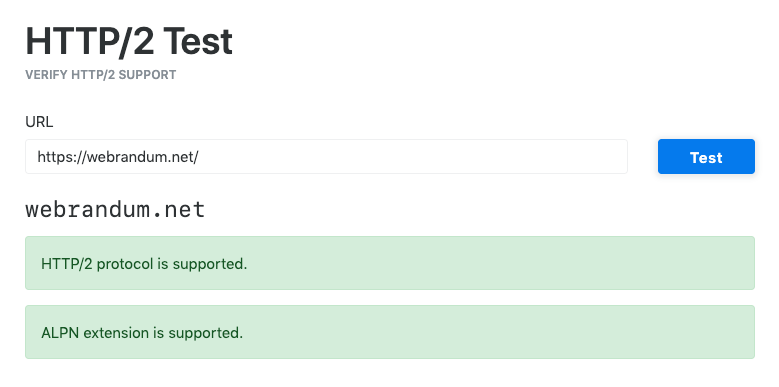
今回の場合、当ブログを確認してみると「HTTP/2 protocol is supported.」と表示されたので、HTTP/2で通信されるはずです。
しかしChrome開発者ツールではHTTP/1.1と表示されるので、自分のPC環境の問題だと思い、使っているChrome拡張機能や設定を見直しました。
そして最終的にたどり着いたのが「セキュリティソフト」でした。
セキュリティソフトの設定見直し
最近はMacでもセキュリティソフトが必要と言われているので、自分の場合はとりあえず「AVG AntiVirus」を使っています。
これの「Web & Email」の「Web Shield」設定をオフにすると、HTTP/2で通信されるようになりました。
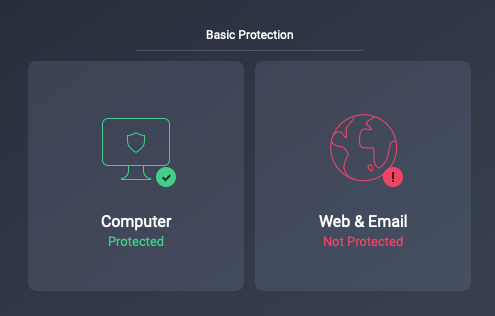
この「Web Shield」設定は怪しいファイルのダウンロードをブロックしてくれる機能みたいなのですが、HTTP/2の通信もブロックするようです。
オフにするのが怖い人は、HTTP/2のチェック時に忘れないようにして、一時的にオフにして確認するか、HTTP/2 Testでチェックする必要がありそうです。
ただ、HTTP/2の方が読み込みが早いので、できればオフにしてHTTP/2で通信されるようにしておきたいものです。



 WordPressのカスタム投稿タイプを追加後、ページは存在しているはずなのに404になる場合の解決方法
WordPressのカスタム投稿タイプを追加後、ページは存在しているはずなのに404になる場合の解決方法 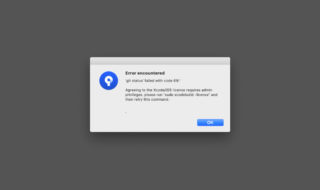 SourceTreeを開くと「’git status’ failed with code 69:’」というポップアップが出てくる場合の解決方法
SourceTreeを開くと「’git status’ failed with code 69:’」というポップアップが出てくる場合の解決方法  Visual Studio CodeでToDoコメントを一覧で表示する拡張機能「Todo Tree」
Visual Studio CodeでToDoコメントを一覧で表示する拡張機能「Todo Tree」  WordPressで「現在メンテナンス中のため、しばらくの間ご利用いただけません。」の状態でログインできなくなった場合の対処法
WordPressで「現在メンテナンス中のため、しばらくの間ご利用いただけません。」の状態でログインできなくなった場合の対処法 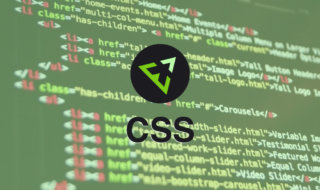 効率的なマークアップが出来るようになるEmmetでCSSを書く時の基本
効率的なマークアップが出来るようになるEmmetでCSSを書く時の基本  gulpでPostCSSを使う方法
gulpでPostCSSを使う方法 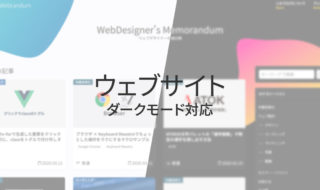 ウェブサイトをダークモードに対応するときに気をつけること
ウェブサイトをダークモードに対応するときに気をつけること  Visual Studio Codeで連番を入力する拡張機能「vscode-input-sequence」
Visual Studio Codeで連番を入力する拡張機能「vscode-input-sequence」 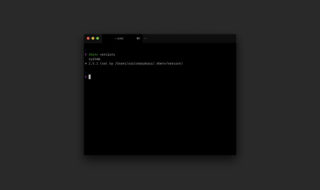 MacのRubyをrbenvで管理する方法
MacのRubyをrbenvで管理する方法  HTML・CSSでWebサイト制作を行う際に必要なツール
HTML・CSSでWebサイト制作を行う際に必要なツール  iTerm2で「Use System Window Restoration Setting」を設定しているとアラートが表示されて機能しない
iTerm2で「Use System Window Restoration Setting」を設定しているとアラートが表示されて機能しない  Google Chromeのサイト内検索(カスタム検索)機能を別のプロファイルに移行する方法
Google Chromeのサイト内検索(カスタム検索)機能を別のプロファイルに移行する方法  iPadで入力モードを切り替えずに数字や記号をすばやく入力する方法
iPadで入力モードを切り替えずに数字や記号をすばやく入力する方法  iPhoneやiPadでYouTubeの再生速度を3倍速や4倍速にする方法
iPhoneやiPadでYouTubeの再生速度を3倍速や4倍速にする方法  Keynoteで有効にしているはずのフォントが表示されない現象
Keynoteで有効にしているはずのフォントが表示されない現象  MacのKeynoteにハイライトされた状態でコードを貼り付ける方法
MacのKeynoteにハイライトされた状態でコードを貼り付ける方法  AirPodsで片耳を外しても再生が止まらないようにする方法
AirPodsで片耳を外しても再生が止まらないようにする方法  iTerm2でマウスやトラックパッドの操作を設定できる環境設定の「Pointer」タブ
iTerm2でマウスやトラックパッドの操作を設定できる環境設定の「Pointer」タブ  DeepLで「インターネット接続に問題があります」と表示されて翻訳できないときに確認すること
DeepLで「インターネット接続に問題があります」と表示されて翻訳できないときに確認すること  Ulyssesの「第2のエディタ」表示を使って2つのシートを横並びに表示する
Ulyssesの「第2のエディタ」表示を使って2つのシートを横並びに表示する  macOSのコマンドパレット比較!SpotlightとAlfred、Raycastどれを使えばいい?
macOSのコマンドパレット比較!SpotlightとAlfred、Raycastどれを使えばいい?  1つのノートアプリにすべて集約するのをやめた理由|2025年時点のノートアプリの使い分け
1つのノートアプリにすべて集約するのをやめた理由|2025年時点のノートアプリの使い分け  Notionログイン時の「マジックリンク」「ログインコード」をやめて普通のパスワードを使う
Notionログイン時の「マジックリンク」「ログインコード」をやめて普通のパスワードを使う  AlfredでNotion内の検索ができるようになるワークフロー「Notion Search」
AlfredでNotion内の検索ができるようになるワークフロー「Notion Search」  Gitで1行しか変更していないはずのに全行変更した判定になってしまう
Gitで1行しか変更していないはずのに全行変更した判定になってしまう  Macでアプリごとに音量を調節できるアプリ「Background Music」
Macでアプリごとに音量を調節できるアプリ「Background Music」  Macのターミナルでパスワード付きのZIPファイルを作成する方法
Macのターミナルでパスワード付きのZIPファイルを作成する方法  MacBook Proでディスプレイのサイズ調整をして作業スペースを広げる
MacBook Proでディスプレイのサイズ調整をして作業スペースを広げる  SteerMouseの「自動移動」機能で保存ダイアログが表示されたら自動でデフォルトボタンへカーソルを移動させる
SteerMouseの「自動移動」機能で保存ダイアログが表示されたら自動でデフォルトボタンへカーソルを移動させる  iPhoneでタッチが一切効かなくなった場合に強制再起動する方法
iPhoneでタッチが一切効かなくなった場合に強制再起動する方法